Desenați un model de iarnă în Adobe Illustrator
De iarna - timpul haine confortabile, zăpadă pufos și culori pure, luminoase. În acest tutorial am inspirat acest moment al anului, va crea un model de iarnă drăguț format din elemente simple. Vom crea una dintre figurile care alcătuiesc modelul în Adobe Illustrator, și apoi formează întregul model rezultat utilizând un instrument adecvat.
Rezultatul final:

1. Desenați un botgros!
În acest moment, noi nu funcționează pe schiță, deoarece elementele pe care le trage sunt destul de simple. Pentru a începe, să elaboreze o paletă care va fi utilizată în timpul întregii operațiuni, alegând o culoare cu instrumentul Pipetă (I) (Dropper).
Aici sunt culorile alese de noi pentru munca noastră:
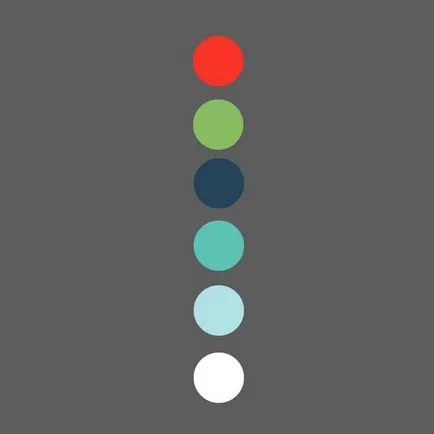
Ia Rectangle Tool (M) (dreptunghi) și desena un dreptunghi de 600 x 600 px în dimensiune, care va acoperi spațiul de lucru. Umple-l cu o culoare albastru deschis din paleta noastră.
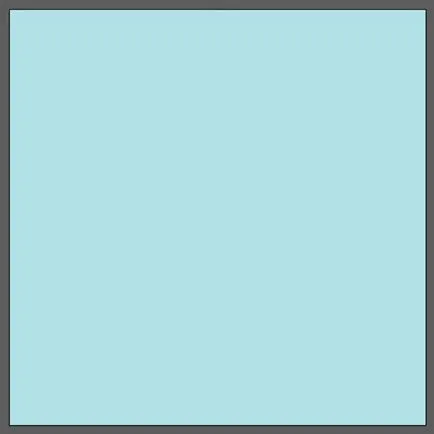
Pentru a începe formarea botgros corpului. Desenați un cerc roșu cu un instrument de instrument de elipsă (L) (elipsă). țineți apăsată tasta Shift pentru a obține forma de cerc dreapta.
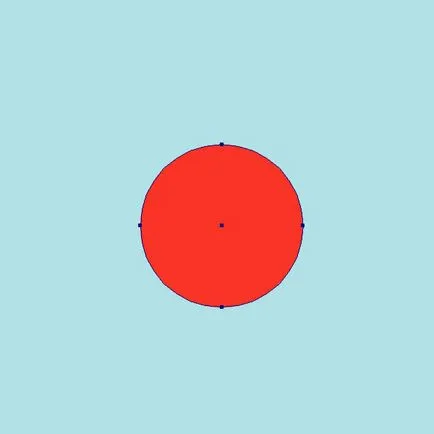
Selectați Direct Selection Tool (A) (selecție directă) și trageți în jos de jos punct de interval, trăgând în jos, astfel, cercul.
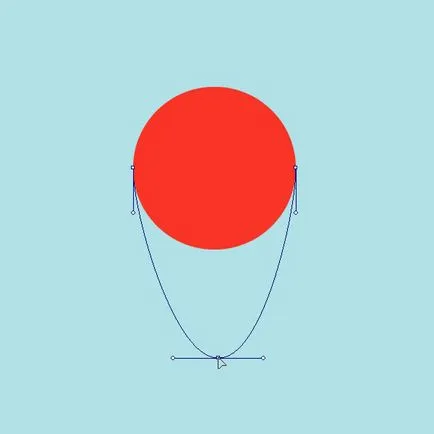
Acum muta punctul spre dreapta, formând o coadă a unui botgros. Schimbați poziția manipulatoare pentru a face netezi forma figurii.
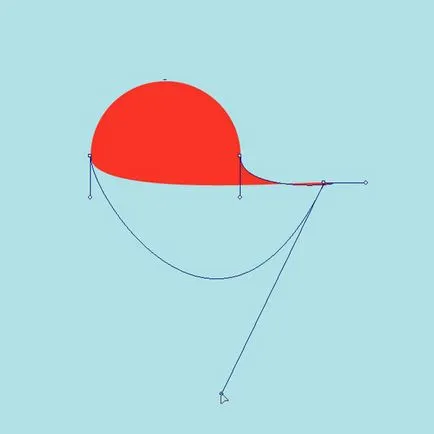
Ar trebui să arate ca o virgulă mare.
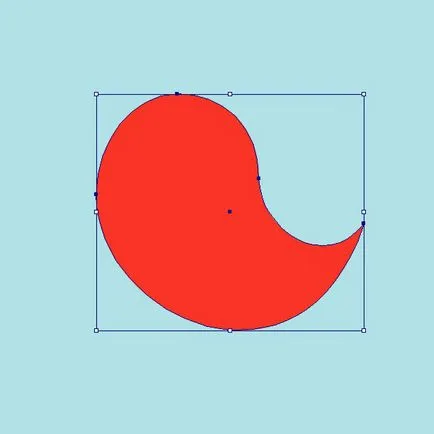
Selectați o culoare albastru închis din paleta noastră și desena un cerc peste corpul unei păsări. Utilizați Intersect (intersecție) în paleta Pathfinder (procesare circuit) pentru a forma un botgros cap.
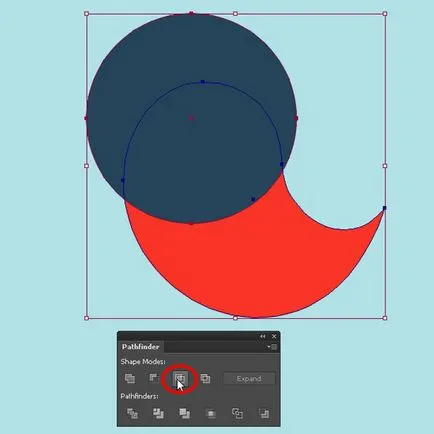
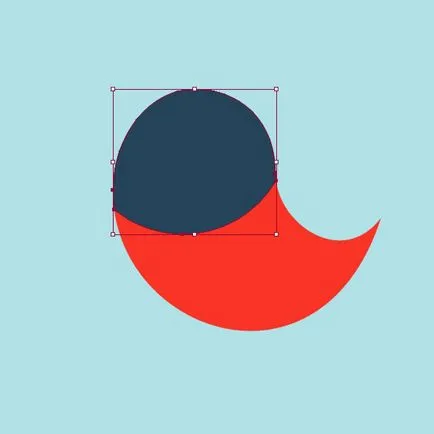
Desenați un alt cerc din care face aripa. Selectați paleta de culori turcoaz pentru ea.
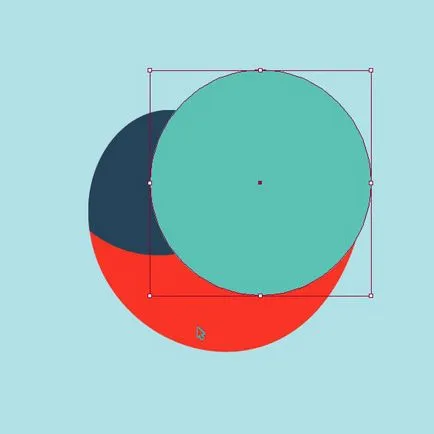
Scapă de partea inutilă a cercului în același fel cum au facut cu capul.
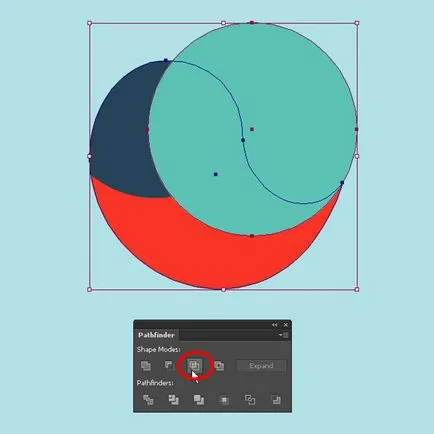
Mutați aripa sub cap cu ajutorul combinației pentru cheie Control +].
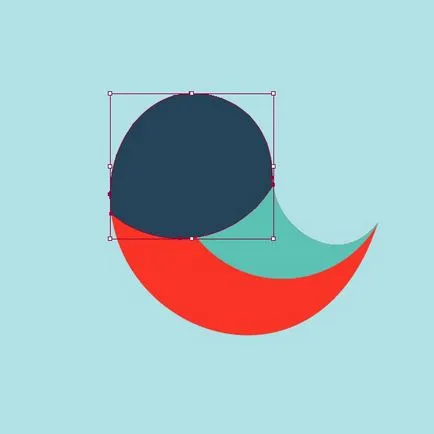
Folosind aceleași tehnici, desena pe aripile a două dungi.
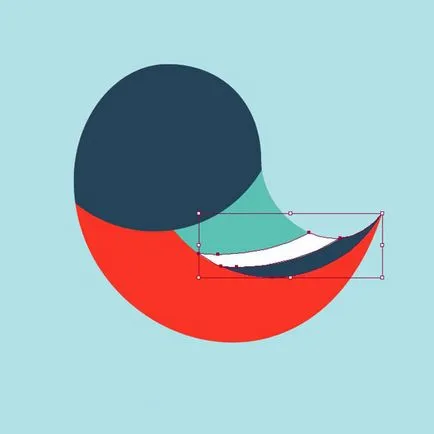
Adăugați un ochi alb rotunde și cioc. Ciocul desena folosind instrumentul Polygon Tool (poligon) specificarea setărilor de 3 părți, creând astfel un triunghi.
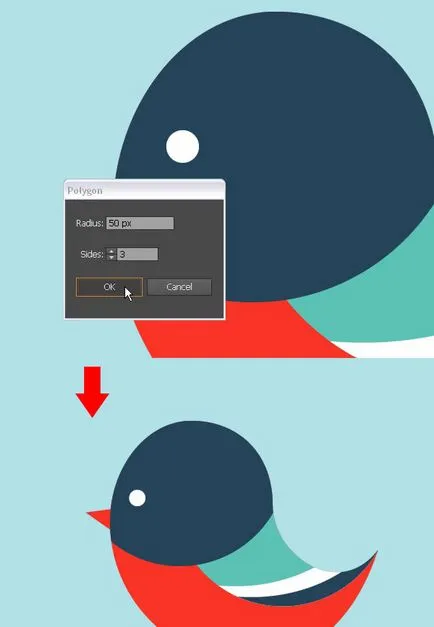
În cele din urmă, am fost doar de picioare. Utilizați Instrumentul Line Tool Segment (\) (un segment de linie). specificând parametrii Greutate Stroke (accidente vasculare cerebrale grosime) în 5pt și selectarea rotunjită Cap (capital) și un colț (unghi).
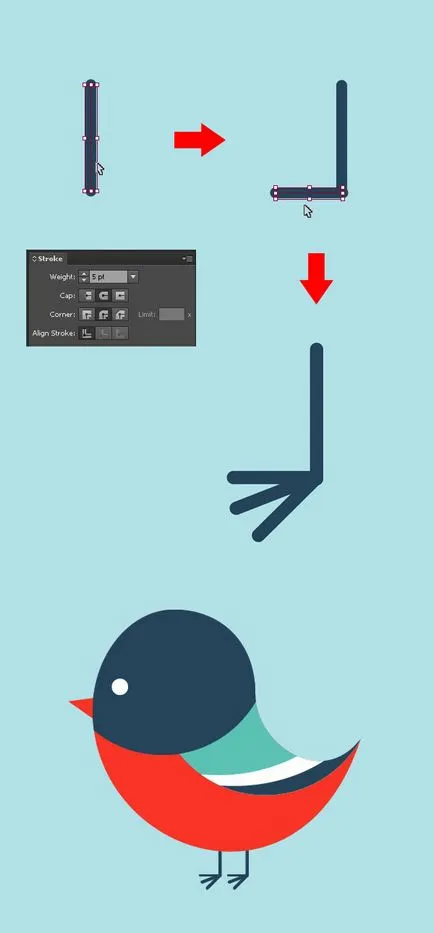
2. Desenați o palarie cald!
Din nou, vom începe cu un cerc roșu. Desenați un oval aplatizat deasupra cercului, copiați și lipiți în fața (Control-C> Control-F). Derulează oval din față verde și roșu cerc și apăsați Minus (minus sus), în paleta Pathfinder (procesare de circuit). Deci, împărțiți cercul roșu în două părți. Scoateți partea de jos.
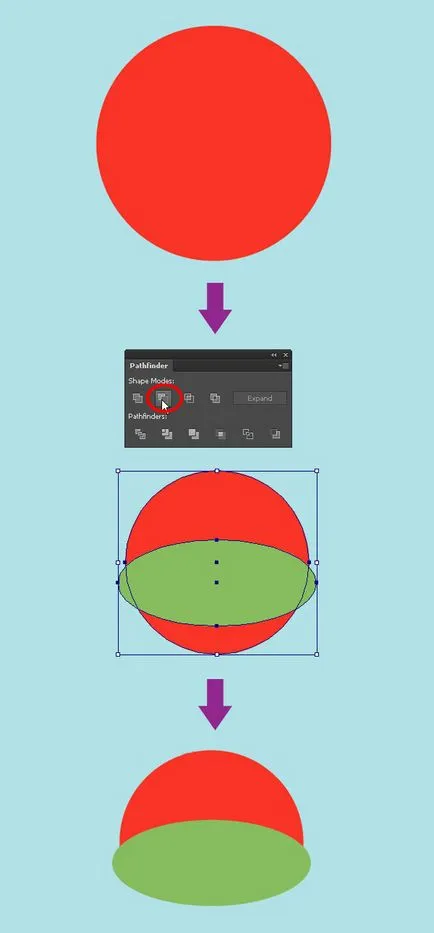
Desenați un verde ovale ovale de culoare verde închis în interiorul și mic cerc verde în partea superioară a capacului, care va pompom.

Să adăugăm detaliile noastre capac. Desenați o linie verticală, utilizând Instrumentul de instrumente de linie segment (\) (un segment de linie). du-te la Effect> meniul Warp> Arc (Efect> Warp> Arc) și linia de îndoire folosind parametrul Bend (cot) până la -15% în axa verticală (vertical). Duplica rezultate curbe de mai multe ori și locul pe marginea capacului.
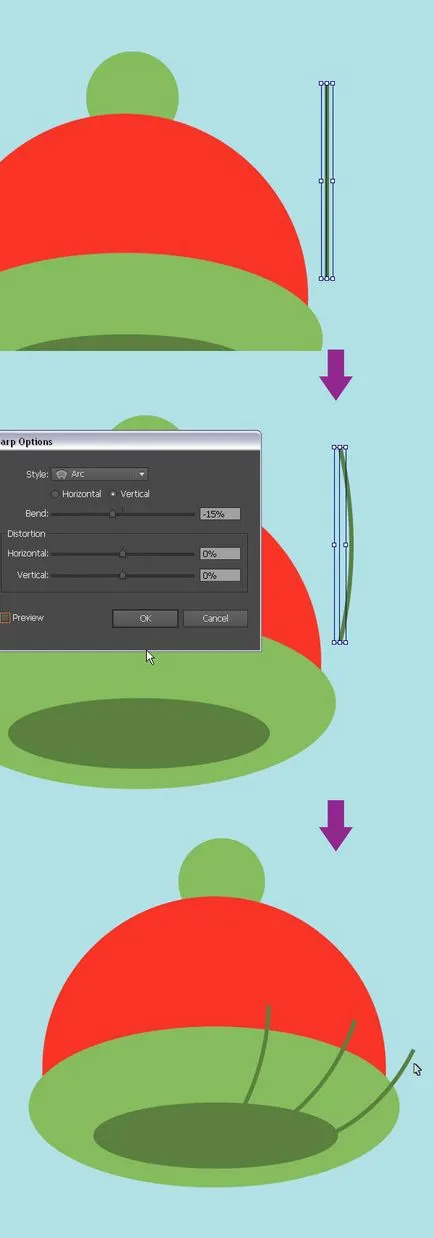
Adăugați mai multe curbe în partea de sus și de jos a capacului jantei. lungimilor Excesul elimina folosind instrumentul Eraser Tool (Shift-E) (radieră) sau o paletă de opțiuni Pathfinder (procesare circuit).
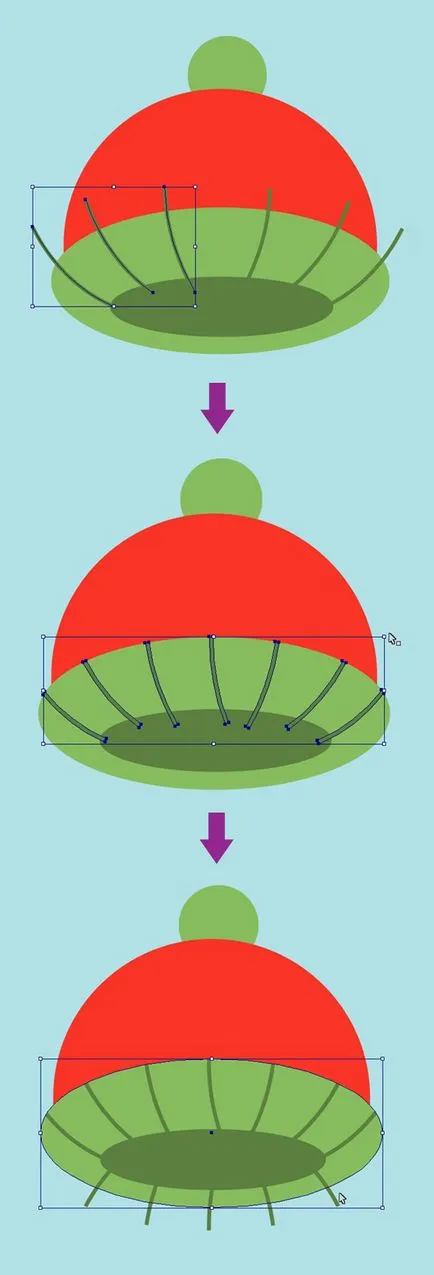
Desenați câteva linii întrerupte în alb, prin selectarea linie întreruptă (cratimă puncte) în parametrii de accident vascular cerebral (AVC) și specificând în 9pt Dash (bar) dimensiunea de 10pt și Gap (interval). Obiect> Expand (Object> parse) și elimina porțiunile nedorite ale liniilor.
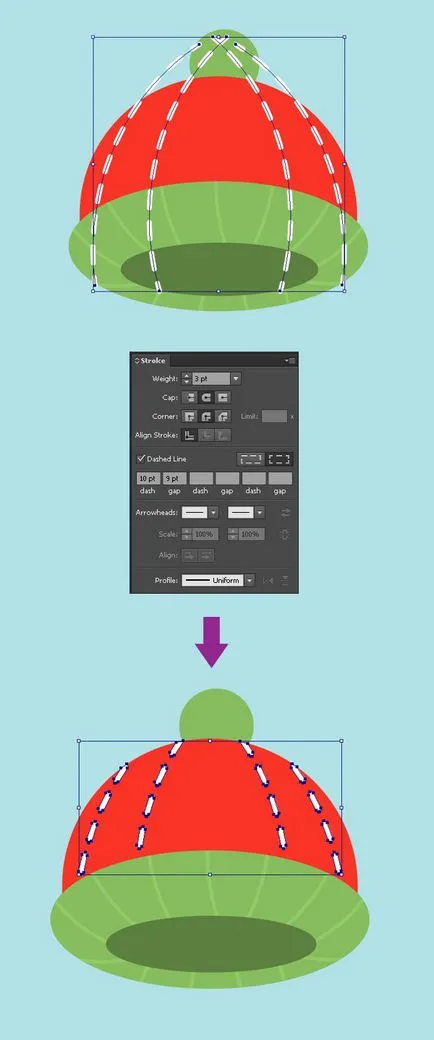
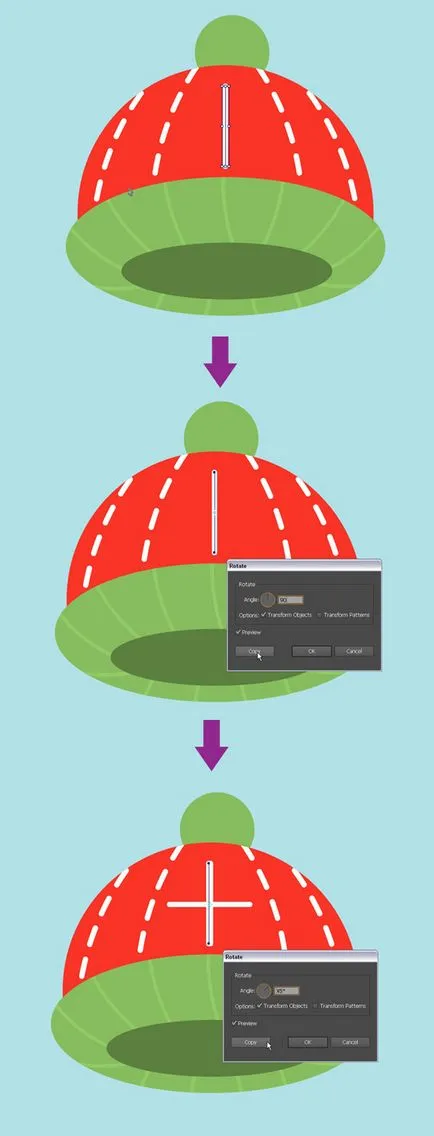
Continuă aceiași pași pentru a crea un fulg de zăpadă. La capetele de fulgi de zăpadă desena cercuri. O parte din puncte se umple cu alb, iar ceilalți lăsați fără umplere, dar indică un accident vascular cerebral de alb.
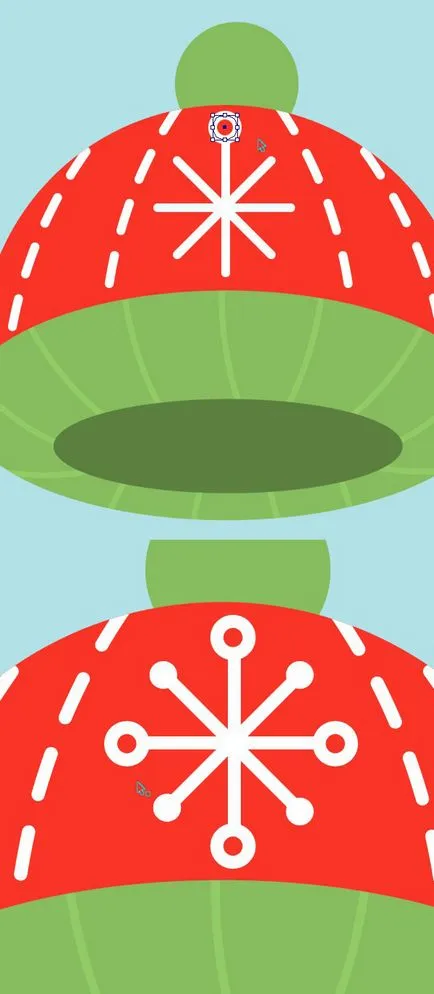
3. Desenați un singur deget!
Desenați un verde oval alungit. Trageți manipulatori fiecare punct de top le Alungirea care fac partea superioară a figurii mai obtuz.
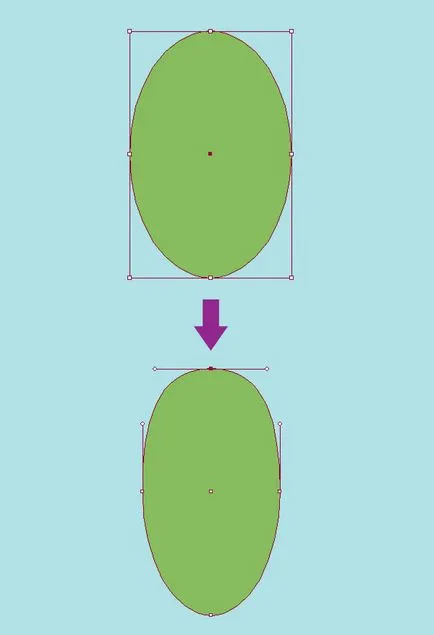
Adăugați o altă formă ovală pentru degetul mare. Se combină ambele cifre folosind butonul Unite (îmbinare), în paleta Pathfinder (procesare de circuit). Ajustați punctele și mânerele pentru a face forma mai mult ca forma de un deget.
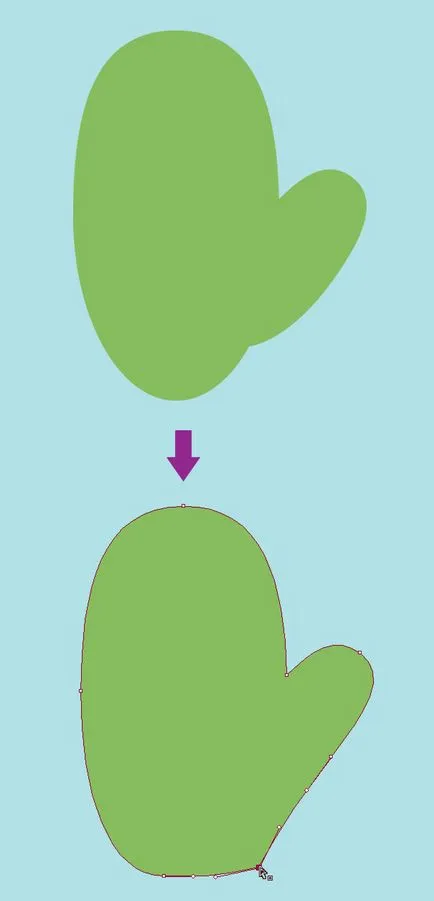
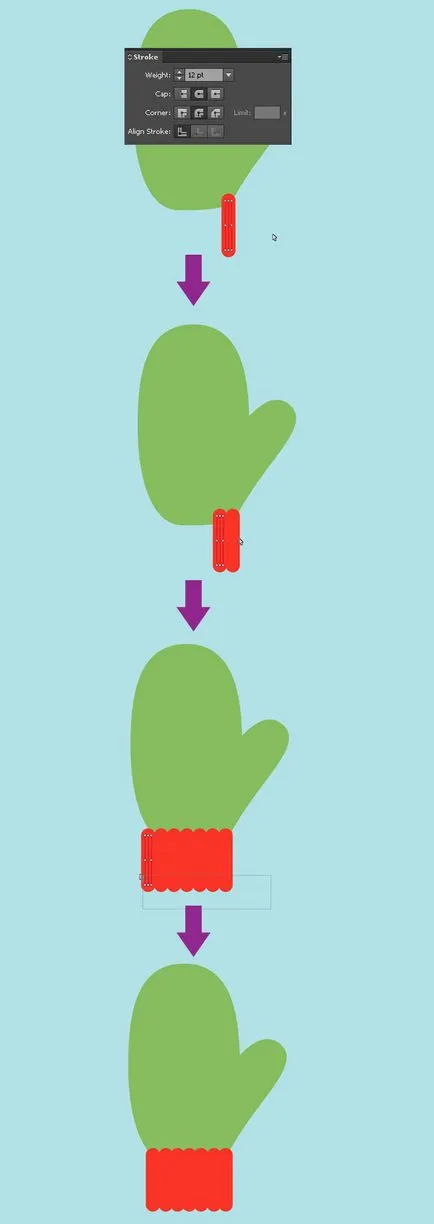
Acum, copiați fulg de zăpadă cu capacul și introduceți-l în mănușii. Selectați toate elementele care constituie mănușii, duplicat și reflectă pe verticală, cu ajutorul funcției Reflect Tool (O) (speculară reflexie).
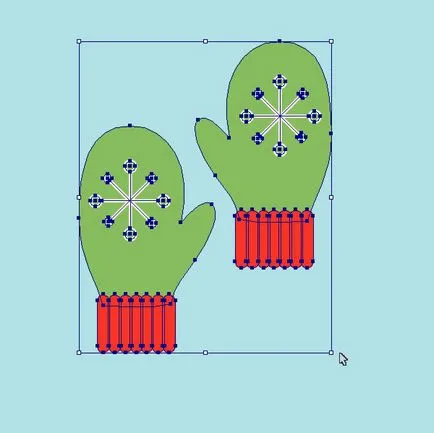
4. Desenați o eșarfă rece!
Următorul element al modelului nostru - batic. Desenați un instrument de dreptunghi roșu dreptunghi Tool (M) (dreptunghi). Utilizați Instrument pentru forfecare (pantă) și înclinarea dreptunghiul în partea dreaptă.
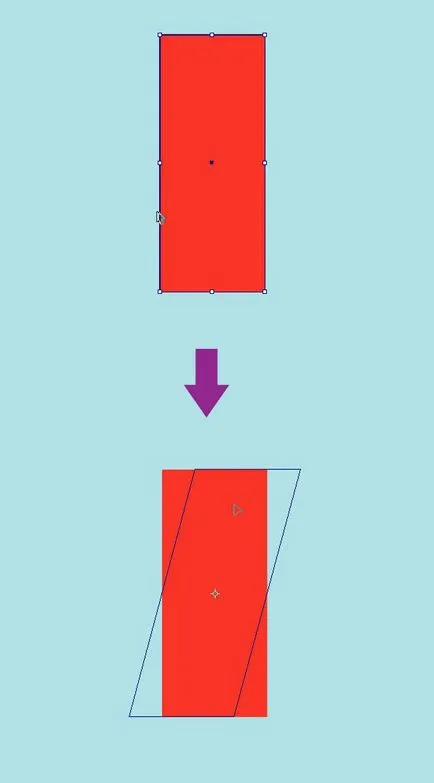
Desenați de-a lungul mai multor figuri roșii pătratele albe. Folosind Compusul Path (Control-8) (circuit compozit) în panoul Pathfinder (procesare circuit) face astfel încât să arate ca dreptunghiuri dungi albe pe o eșarfă roșie. Duplicați această bucată de eșarfă, o copie va fi nevoie de mai târziu.
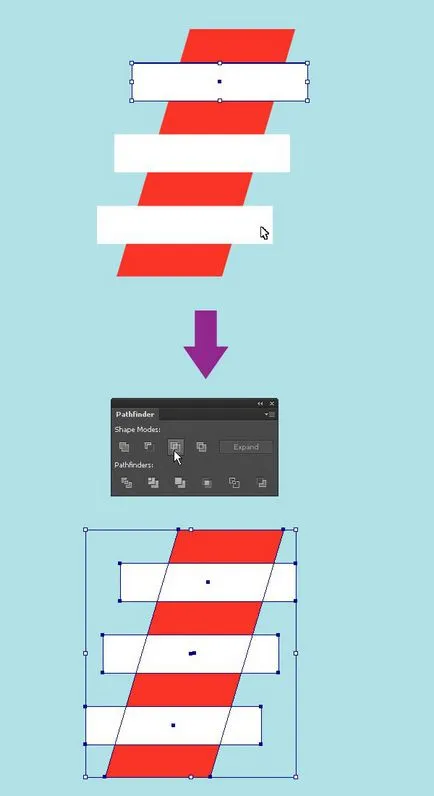
Acum du-te la Effect> Warp> Arc (Efect> Warp> Arc) și cotul (Bend) eșarfă dvs. pe verticală cu -12%.
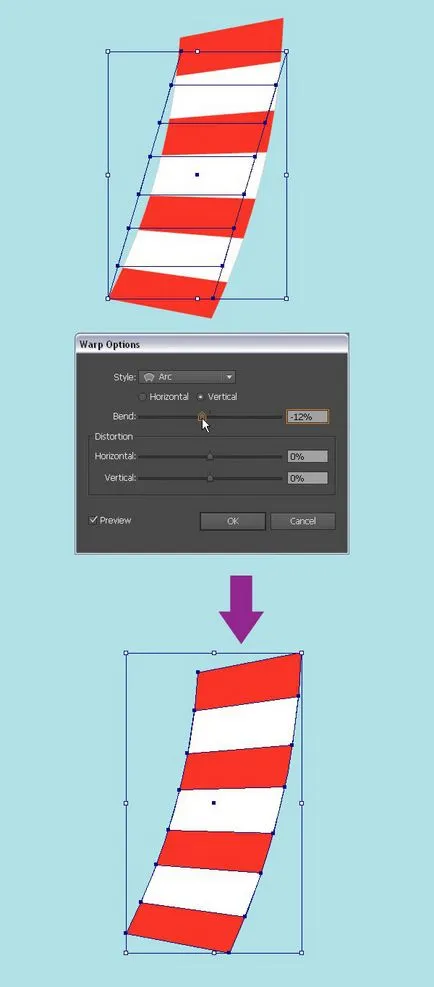
Acum, flip copie în oglindă a esarfa, pe care am făcut-o în etapa anterioară și a pus-o sub partea curbată.
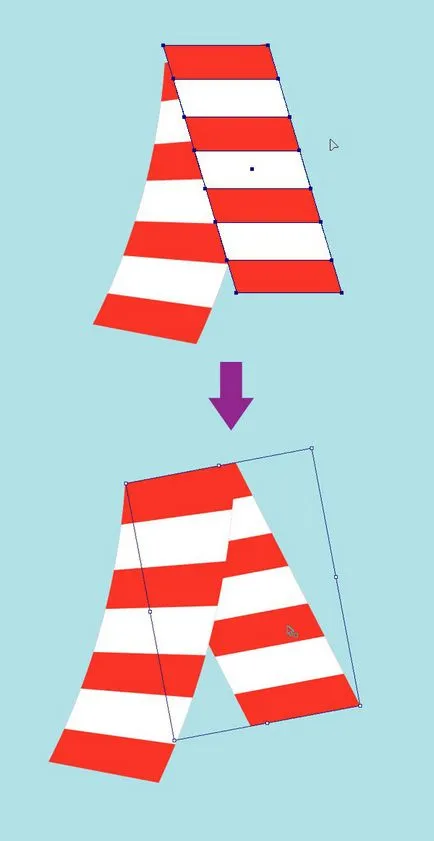
Faceți copii de culoare mai închisă pentru a crea un efect de umbră.
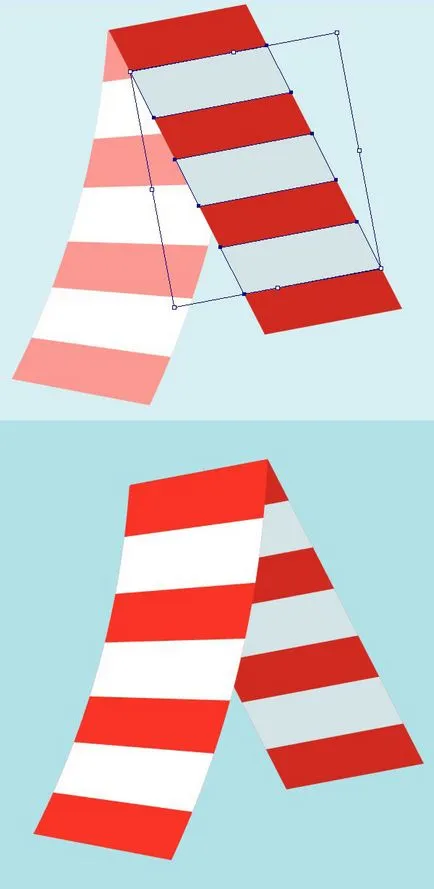
Să decora eșarfă! Instrumentul Dreptunghi rotunjit Tool (Dreptunghi rotunjit) trage cele două figuri și să le pictez flori roșii și albe. Dublură bucăți și puneți-le pe marginea eșarfă pentru a crea un breton.

Copiați Fringe de pe spatele eșarfă.

5. Desenați fulgi de zăpadă simplu!
În sfârșit, dar nu în ultimul rând, un element al modelului nostru - fulgi de zăpadă. Începem să-i atragă de a crea un instrument de dreptunghi alb dreptunghi alungit Tool (M) (dreptunghi). Acum, rotiți-l până la 60 de grade.
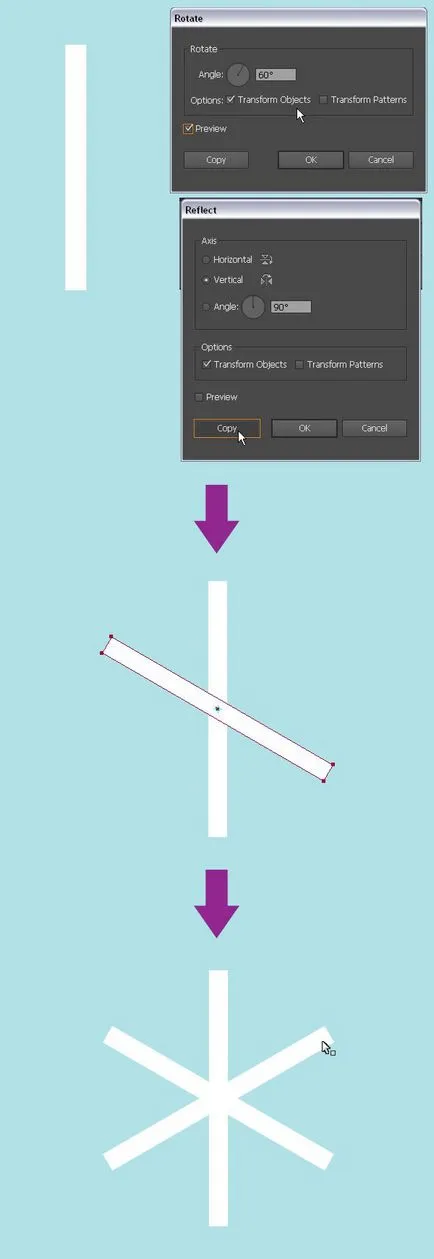
Adăugați un mic dreptunghiuri pentru a face un fulg de nea mai detaliată.
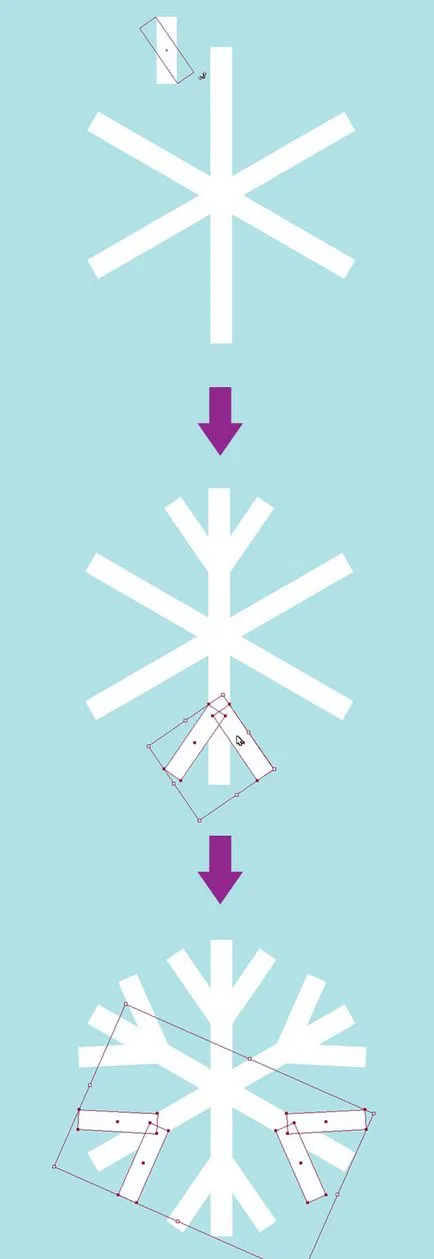
Evidențiați toate fulgi de zăpadă și meniul, selectați Mutare la Effect> Stylize> colturi rotunde (efect> Stylize> Colțuri rotunjite). Se specifică raza 7. Se combină toate cifrele care constituie figura într-un circuit în paleta Pathfinder (procesare de circuit).
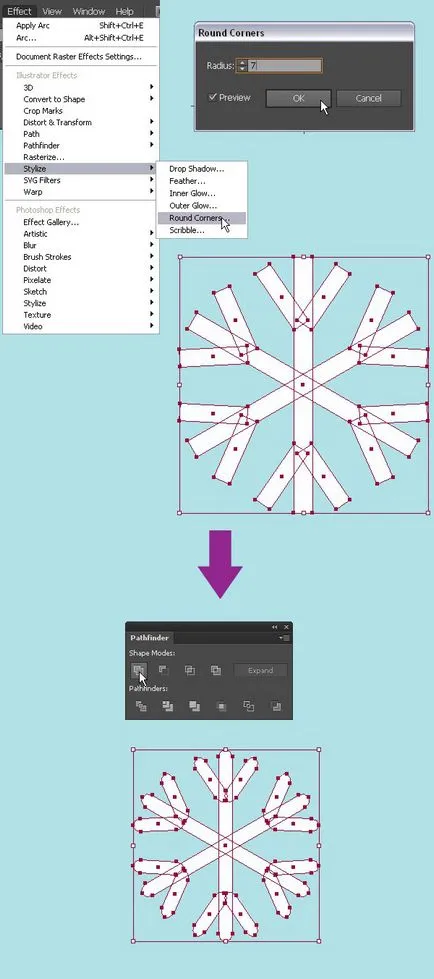
Faceți o copie de fulgi de zăpadă. Unul intră umplere alb și nici un accident vascular cerebral, iar al doilea accident vascular cerebral alb fără umplere.
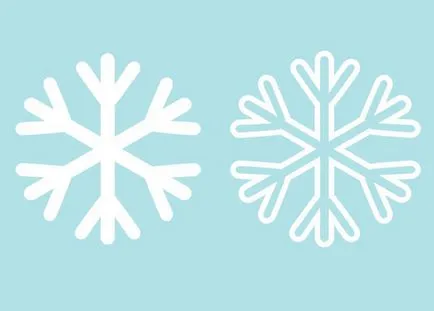
6. Crearea unui model
Toate elementele modelului sunt gata!

Să adăugăm un element de tiv alb pentru a accentua a le distinge de fundal. Evidențiați botgros, accesați meniul Object> Path> Offset Path (Object> Path> Offset Path), introduceți parametrul Offset (offset) 5px, și încă selectat, selectați culoarea de umplere de alb și combina totul într-o singură buclă.
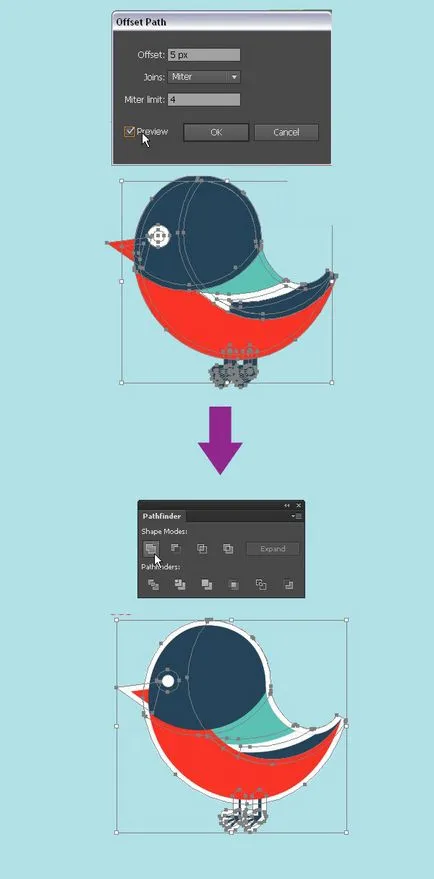
Se repetă aceeași procedură pentru toate elementele cu excepția fulgi de zăpadă.
Acum, selectați toate elementele din meniu, selectați Obiect> Model> Marca (Object> Model> Creare).
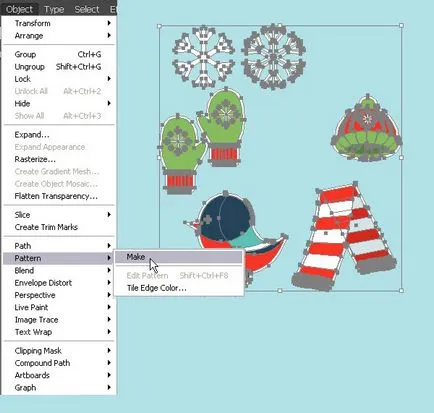
Plasați elementele după cum doriți. Elemente de copiere pentru a vă ajuta să Translucent vedea cum modelul va arata ca un rezultat. fulgi de zăpadă de culoare a fost modificat pentru a fi vizibile pe un fundal alb. De asemenea, adăugați cercuri, indicați pentru a umple spațiile goale din model.

În versiunea finală de fulgi de zăpadă și puncte noastre vor fi două culori diferite. Prin urmare, în modul de preparare a modelului, vom umple cu mov și albastru (diferită de cea utilizată în paleta noastră) lor. Un pic mai târziu, vom schimba culoarea lor rapid și fără probleme. Toate opțiunile de model vom lăsa implicit.
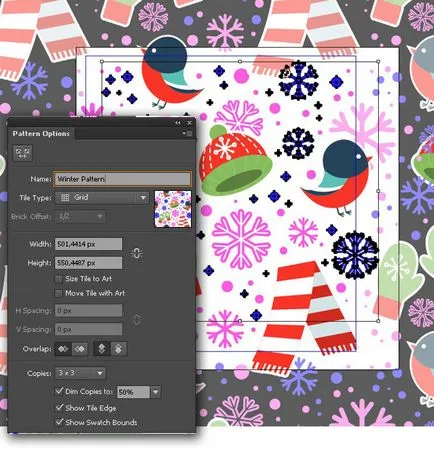
Dublu-clic pe un spațiu gol pentru a închide modul de elaborare a modelului. Amintiți-vă că puteți reveni oricând la acest mod, și edita orice element de model. Pentru a face acest lucru, selectați Opțiuni Swatch (parametrii exemplificatoare) din paleta Specimene (eșantioane).
Acum să schimbe culoarea de fulgi de zăpadă și puncte noastre. Dublu click pe instrumentul Magic Wand Tool (Y) (baghetă magică) și introduceți valoarea parametrului de toleranță (toleranță) de 0. Deci instrumnt va aloca doar un singur obiect de culoare îmbibat cu apă. Acum, faceți clic pe fulgi de zăpadă violet și de a schimba culoarea de umplere la alb. Acum, faceți clic pe Fulgii albastru și schimba culoarea la albastru pal.

Acum, să încercăm un model! Putem aplica la orice figură (lăsați-l să fie un dreptunghi). Putem schimba, de asemenea, dimensiunea modelului Cu ajutorul instrumentului Scale Tool (S) (scala) prin selectarea transforma modelele (modele de conversie) în fereastra de opțiuni a instrumentului.

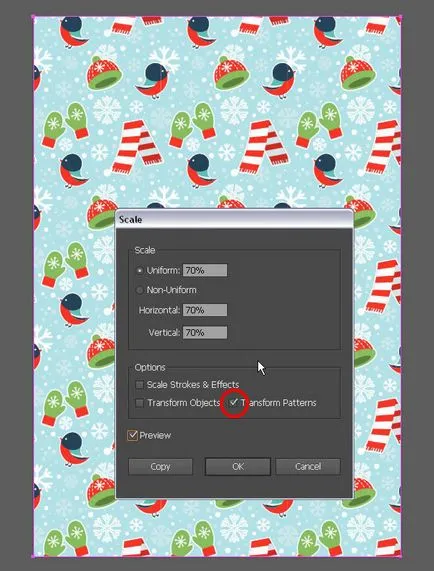
Asta este! model de iarnă este gata!

Traducerea - Dezhurko
Am aceeași problemă cu instrumentul „Intersecție“.
Dacă un forme 2m care se intersectează cu utilizarea „de trecere“, care rămâne vizibil în partea unde se intersectează dreapta? și Figura cu botgros arătat că, prin intermediul acestui instrument este tăiat o parte dintr-un cerc. și corpul și capul rămâne. ajută-mă să înțeleagă.
„Dacă un forme 2m care se intersectează cu utilizarea“ de trecere „care rămâne vizibil în partea unde se intersectează dreapta?“
Îți dai seama că e corect! Este într-adevăr este.
„Ca și în figură cu bullfinches arătat că, prin utilizarea acestui instrument, tăiat o parte dintr-un cerc. Și corpul și capul rămâne. Vă rog să mă ajute.“
Faptul este că forma corpului am duplicat mai întâi. Astfel, le-au devenit două. Apoi selectați un cerc, și una dintre piesele corpului (de sus). Efectuarea de intersecție, chiar trebuie doar o singură zonă în care forma intersectat, dar o altă figură a corpului (de jos), care nu ne-am folosit intersecția rămâne. Ea este vizibilă în figură.